如何使用 CMD、PowerShell 和 Windows 註冊表查找 Windows 10 產品密鑰?
已發表: 2019-11-28如果您嘗試重新安裝 Windows 10,您可能會因為丟失 Windows 產品密鑰而被卡住。 但是,使用一些涉及 PowerShell、命令提示符和 Windows 註冊表的簡單方法,您可以輕鬆找到 Windows 10 產品密鑰。
這些方法是每個 Windows 用戶的救星,尤其是運行 Windows 7 和 Windows 8 的用戶。 他們只需要幾個步驟。 我個人很難理解為什麼微軟讓尋找 Windows 10 產品密鑰的過程如此困難。 只能通過假設 Microsoft 不希望您使用舊計算機上的 Windows 密鑰來解釋它。
在您的計算機上安裝 Windows 操作系統並激活它後,Microsoft 會將其存儲在 Windows 註冊表中——這是人類無法閱讀的內容。 如今,微軟也停止在機器上貼上顯示 Windows 密鑰的證書貼紙。
另請閱讀:您需要知道的 Windows CMD 命令的終極 A 到 Z 列表
您真的需要產品密鑰嗎?
如您所知,Windows 10 是微軟希望在每台機器上安裝的最新版本。 帶來的一項重大變化是“數字許可證”,即重新安裝 Windows 10 後,您不需要任何 25 位產品密鑰來激活它。
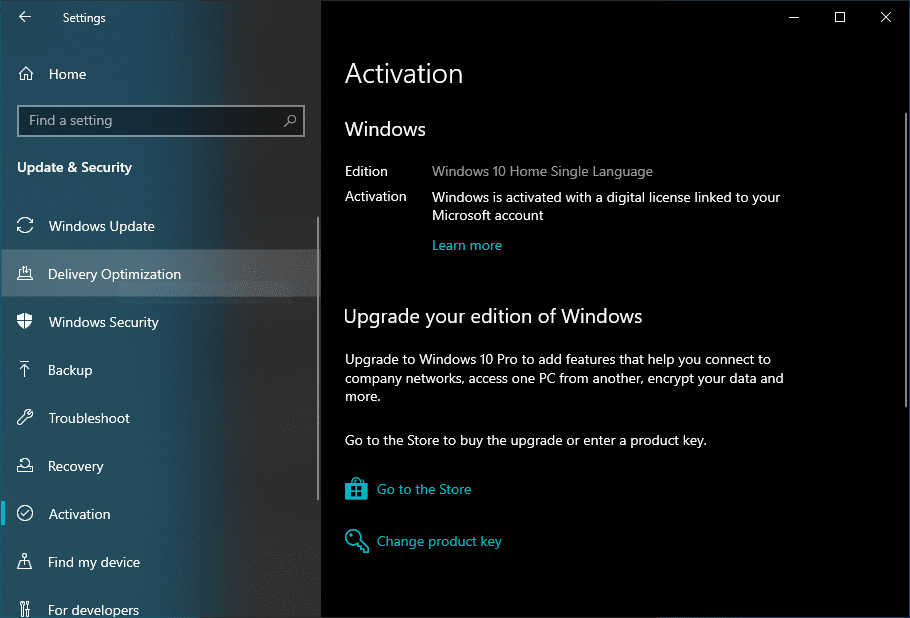
Windows 10 現在使用與您的 Microsoft 帳戶綁定的數字許可證自動激活。 OEM 大多采用這種方法,他們在筆記本電腦上預裝 Windows 10 並且仍然如此。
不過,可能還有其他原因可能導致您想要在 Windows PC 上提取產品密鑰。
如何使用 Windows 註冊表方法查找 Windows 10 產品密鑰
要繼續使用此方法,您需要啟動 Windows 計算機。 現在,使用一個簡單的 VBScript(有些人可能已經在 Microsoft 論壇上看到過),您可以閱讀 Windows 註冊表中編寫的所有二進制亂碼。 此腳本將註冊表值轉換為可讀格式。
因此,只需將以下腳本複制並粘貼到記事本窗口中,然後通過選擇“保存類型”中的“所有文件”選項將其保存為 productkey.vbs。
設置 WshShell = CreateObject("WScript.Shell")
MsgBox ConvertToKey(WshShell.RegRead("HKLM\SOFTWARE\Microsoft\Windows NT\CurrentVersion\DigitalProductId"))
函數 ConvertToKey(Key)
常量 KeyOffset = 52
我 = 28
字符 = "BCDFGHJKMPQRTVWXY2346789"
做
電流 = 0
x = 14
做
曲線 = 曲線 * 256
Cur = Key(x + KeyOffset) + Cur
Key(x + KeyOffset) = (Cur \ 24) 和 255
Cur = Cur Mod 24
x = x -1
當 x >= 0 時循環
我 = 我 -1
KeyOutput = Mid(Chars, Cur + 1, 1) & KeyOutput
如果 (((29 - i) Mod 6) = 0) 並且 (i <> -1) 那麼
我 = 我 -1
KeyOutput = "-" & KeyOutput
萬一
當 i >= 0 時循環
ConvertToKey = KeyOutput
結束功能保存此文件後,只需單擊它,一個新的彈出窗口將在註冊表中顯示您的 Windows 產品密鑰。 您可以將其複製或記在某處以供以後使用。 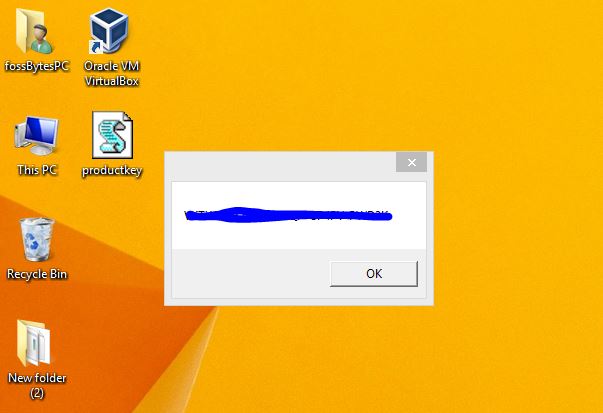
如何使用命令提示符恢復 Windows 10 產品密鑰?
這種使用 CMD 恢復 Windows 產品密鑰的方法非常簡單。 您需要做的就是啟動具有管理員權限的命令提示符窗口。 為此,請在 Windows 搜索欄中搜索 cmd 並右鍵單擊以選擇提升的權限選項。

現在,在命令提示符中鍵入以下命令並按 Enter:
此步驟將立即顯示您的 Windows 密鑰。 請注意,此方法也適用於 OEM 和零售許可證。 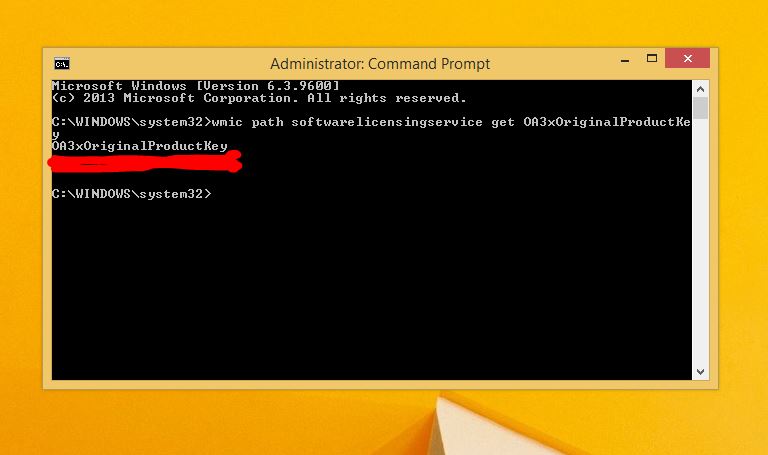
如何使用 PowerShell 查找 Windows 許可證密鑰?
要使用 Windows PowerShell 取回 Windows 序列號,您需要打開具有管理權限的新 PowerShell。 現在,鍵入以下命令並按 Enter:
此方法現在將立即向您顯示您的 Windows 10、8.1 或 7 產品密鑰。
如果這些方法不能解決您的問題,您需要聯繫 Microsoft 支持或您的 OEM 進行 Windows 激活。 您還可以使用一些第三方軟件來恢復您的許可證密鑰。 如果您有 Windows 密鑰,但需要 Windows 安裝介質,請隨時訪問我們的“合法”Windows 下載指南。
如何通過“環顧四周”找到 Windows 10 產品密鑰?
如果您熟悉 Windows 產品密鑰,您可能知道它是一個 25 個字符的字母數字代碼,用於激活 Windows 操作系統。 它看起來像這樣:
產品密鑰:XXXXX-XXXXX-XXXXX-XXXXX-XXXXX
有時,您的 Windows 鍵可能只是在明顯位置或打印在視線範圍內。 這裡有幾種方法可以通過環顧四周來找到 Windows 鍵。
此方法更適用於 Windows 7、Windows 8/8.1,因為它們依賴於實際產品密鑰而不是許可證。
1. 貼紙/標籤上的 Windows 鍵:
當您購買新 PC 時,它會預先激活。 您可能不需要打開命令提示符或使用 Windows 註冊表。 您的 Windows 密鑰可能就在您面前的計算機上的授權證書 (COA) 貼紙上,或者包含在原始包裝中。
如果您從授權的 Microsoft 零售商處購買 PC,則需要在 PC 包裝盒內的標籤上找到 Windows 產品密鑰。 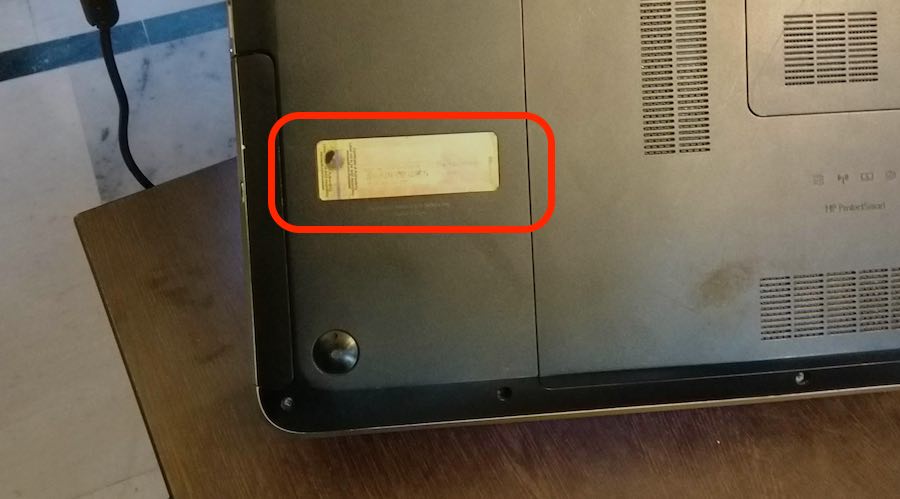
您計算機上的 COA 貼紙可驗證您的 Windows 計算機的真實性。 如果它是可拆卸的,它也可以在電池下方找到。 如果您擁有一台台式電腦,您會在台式機機箱的側面看到 COA 貼紙。
2. Windows 鍵輸入來自 Microsoft 的電子郵件
萬一您從 Microsoft 的網站購買了 Windows 副本,您可以在 Microsoft 人員的電子郵件中找到您的 Windows 產品密鑰。 完成購買後,公司會發送確認郵件。
3.在PC的UEFI固件中找到Windows鍵
這些天來,OEM 使用新的 Windows 激活方法運送計算機。 他們不提供物理 Windows 密鑰,而是將其存儲在您計算機的 UEFI 固件或 BIOS 中。 因此,如果您知道您運行的是哪個版本的 Windows,您可以重新安裝相同的版本,它會自動激活——無需輸入密鑰。
同樣,如果您希望升級合法且已激活的 Windows 7 或 8.1 計算機,則不需要密鑰。 Microsoft 將自行激活您的 Windows 副本,您將收到 Windows 的數字授權,而不是密鑰。
你覺得這篇文章有幫助嗎? 不要忘記在下面的評論部分中留下您的反饋。
另請閱讀: 刪除 Pendrive 中的壞扇區 | Windows 中的“您要掃描並修復可移動磁盤”錯誤
